
<Bildqualität justieren>
Legen Sie die Justage der Bildqualität für das Kopieren und Drucken fest.
 |
Für Informationen zu den Einheiten („A“, „B“, „C“ und „Nein“) in der Spalte „Funktion Alle importieren“ lesen Sie bitte Funktion Alle importieren. |
<Gradation automatisch justieren>
 (Einstell./Speich.)
(Einstell./Speich.)  <Justage/Wartung>
<Justage/Wartung>  <Bildqualität justieren>
<Bildqualität justieren>Wenn sich die Gradation des Drucks signifikant von der Helligkeit des Originaldokuments unterscheidet, bewirkt diese Korrektur, dass das Druckergebnis besser an das Originaldokument angepasst ist. Justieren der Gradation
Einstellung | Beschreibung der Einstellung | DeviceAdmin | NetworkAdmin | In Remote UI einstellbar | Funktion Alle importieren | Name des Elements beim Exportieren mit der Remote UI |
<Gradation automatisch justieren> | <Volljustage>: Papierauswahl, <Druckstart> <Schnell justieren>: <Start> | Ja | Ja | Nein | Nein | - |
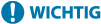 |
Es wird empfohlen, <Volljustage> zu wählen, wenn eine automatische Gradationsjustage durchgeführt werden soll. Wählen Sie <Schnell justieren>, wenn Sie eine rasche, weniger komplette Justage zwischen umfassenden Neukalibrierungen vornehmen möchten. |
 |
Testseiten werden in den Kopien- oder Druckzählern nicht berücksichtigt. |
<Dichte korrigieren>
 (Einstell./Speich.)
(Einstell./Speich.)  <Justage/Wartung>
<Justage/Wartung>  <Bildqualität justieren>
<Bildqualität justieren>Wenn sich die Dichte des Drucks erheblich von der Dichte des Originaldokuments unterscheidet, bewirkt diese Korrektur, dass das Scanergebnis eine größere Übereinstimmung mit dem Originaldokument aufweist. Justieren der Dichte
Einstellung | Beschreibung der Einstellung | DeviceAdmin | NetworkAdmin | In Remote UI einstellbar | Funktion Alle importieren | Name des Elements beim Exportieren mit der Remote UI |
<Dichte korrigieren> | <Kopie>: <Wenig>, <Dunkel> (9 Stufen) <SW-Scan für Send./Scan.und Speich.(nicht Mailb.)>: <Wenig>, <Dunkel> (9 Stufen) <Farbscan für Senden/Scannen und Speichern>: <Wenig>, <Dunkel> (9 Stufen) | Ja | Ja | Nein | C | Grundinformationen Einstellungen/Speicherung |
<Auto Korrektur für Farbverzerrung>
 (Einstell./Speich.)
(Einstell./Speich.)  <Justage/Wartung>
<Justage/Wartung>  <Bildqualität justieren>
<Bildqualität justieren>Falls die Farben des Ausdrucks verlaufen oder verschwimmen, kann ein Farbkonflikt (fehlerhafte Farbregistrierung) aufgetreten sein. Diese Korrektur passt den Ausdruck so an, dass ein Farbkonflikt nicht auftritt. Korrigieren der Farbfehler
Einstellung | Beschreibung der Einstellung | DeviceAdmin | NetworkAdmin | In Remote UI einstellbar | Funktion Alle importieren | Name des Elements beim Exportieren mit der Remote UI |
<Auto Korrektur für Farbverzerrung> | <Start> | Ja | Ja | Nein | Nein | - |
<Einstellungen für autom. Vollkalibr.>
 (Einstell./Speich.)
(Einstell./Speich.)  <Justage/Wartung>
<Justage/Wartung>  <Bildqualität justieren>
<Bildqualität justieren>Das Gerät führt die automatische Anpassung (Kalibrierung) durch, um eine fehlerhafte Farbregistrierung zu vermeiden und sicherzustellen, dass die originale Farbintensität korrekt reproduziert wird. Sie können den Zeitpunkt und die Häufigkeit für die Durchführung der Kalibrierung festlegen. Automatisches Anpassen der Farbregistrierung und der Farbintensität
Einstellung | Beschreibung der Einstellung | DeviceAdmin | NetworkAdmin | In Remote UI einstellbar | Funktion Alle importieren | Name des Elements beim Exportieren mit der Remote UI |
<Einstellungen für autom. Vollkalibr.> | <Zeitpunkt für autom. Vollkalibr. bei Start> : <Nach Druck. Erster Auftr.>, <Nach System ausschalten> | Ja | Ja | Ja | A | Grundinformationen Einstellungen/Speicherung |
<Frequenz für automatische Vollkalibrier.> : <Normal>, <Hoch> | Ja | Ja | Ja | B | Grundinformationen Einstellungen/Speicherung |
<Einstellungen Lebhaftigkeit Druck in Vollfarbe>
 (Einstell./Speich.)
(Einstell./Speich.)  <Justage/Wartung>
<Justage/Wartung>  <Bildqualität justieren>
<Bildqualität justieren>Anhand dieser Einstellung werden die Farben gesättigter, wenn Sie den Farbdruck ausführen. Erzeugen von lebhafteren Farben
Einstellung | Beschreibung der Einstellung | DeviceAdmin | NetworkAdmin | In Remote UI einstellbar | Funktion Alle importieren | Name des Elements beim Exportieren mit der Remote UI |
<Einstellungen Lebhaftigkeit Druck in Vollfarbe> | <Standard>, <Level 1>, <Level 2> | Ja | Ja | Nein | A | Grundinformationen Einstellungen/Speicherung |
 |
Diese Einstellung ist nur für Kopieraufträge und Druckaufträge von Dokumenten (gescannte Daten) wirksam, die in Mailboxen gespeichert sind. |
<Zoom fein justieren>
 (Einstell./Speich.)
(Einstell./Speich.)  <Justage/Wartung>
<Justage/Wartung>  <Bildqualität justieren>
<Bildqualität justieren>Wenn sich die Größe des kopierten Bildes signifikant von der des Originaldokuments unterscheidet, wird eine Feineinstellung vorgenommen, sodass das Druckergebnis genauer an die Größe des Originaldokuments angepasst ist. Justieren der Bildgröße
Einstellung | Beschreibung der Einstellung | DeviceAdmin | NetworkAdmin | In Remote UI einstellbar | Funktion Alle importieren | Name des Elements beim Exportieren mit der Remote UI |
<Zoom fein justieren> | <X>: -1,0 % bis 0 % bis +1,0 % (in 0,1 %-Schritten) <Y>: -1,0 % bis 0 % bis +1,0 % (in 0,1 %-Schritten) | Ja | Ja | Nein | A | Grundinformationen Einstellungen/Speicherung |
<Tonervolumen, verwendet für Farbdruck, justieren>
 (Einstell./Speich.)
(Einstell./Speich.)  <Justage/Wartung>
<Justage/Wartung>  <Bildqualität justieren>
<Bildqualität justieren>Wenn Sie die Tonermenge beim farbigen Drucken ändern, können Sie möglicherweise Probleme wie Streifenbildung und Unregelmäßigkeiten verringern. Reduzieren der verwendeten Tonermenge beim Farbdruck
Einstellung | Beschreibung der Einstellung | DeviceAdmin | NetworkAdmin | In Remote UI einstellbar | Funktion Alle importieren | Name des Elements beim Exportieren mit der Remote UI |
<Tonervolumen, verwendet für Farbdruck, justieren> | <Aus>, <Level 1>, <Level 2> | Ja | Nein | Nein | A | Grundinformationen Einstellungen/Speicherung |
<Spezielle Verarbeitung>
 (Einstell./Speich.)
(Einstell./Speich.)  <Justage/Wartung>
<Justage/Wartung>  <Bildqualität justieren>
<Bildqualität justieren>Verwenden Sie eine Reihe von Verfahren, um Probleme zu lösen, die durch Faktoren wie Papiertyp, verwendetes Material oder dessen Zustand entstehen. <Spezielle Verarbeitung>